突出显示具有需求的模型对象
要检查模型中的可追溯性,您可以突出显示具有需求链接的模型对象。
使用模型编辑器突出显示具有需求的模型对象
如果您在 Simulink® 编辑器中工作,并且想要查看 slvnvdemo_fuelsys_officereq 模型中哪些模型对象有需求,请按照以下步骤操作:
打开示例模型:
openExample("slvnvdemo_fuelsys_officereq.slx")从覆盖率中选择覆盖率突出显示。
两种类型的突出显示表示具有需求的模型对象:
黄色突出显示表示该对象具有对象本身的需求链接。

橙色轮廓表示子对象具有需求链接的对象,例如子系统。

与需求没有链接的对象显示为灰色。
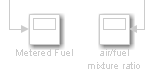
您从覆盖率中删除模型的突出显示。或者,您可以右键点击模型中的任意位置,然后选择取消突出显示。
当模型突出显示时,您仍然可以管理模型及其内容。
使用模型浏览器突出显示具有需求的模型对象
如果您在模型资源管理器中工作并且想要查看哪些模型对象有需求,请按照以下步骤操作:
打开示例模型:
openExample("slvnvdemo_fuelsys_officereq.slx")在建模选项卡中,点击模型资源管理器。
要突出显示所有符合需求的模型对象,点击突出显示模型上具有需求的项图标(
 )。
)。Simulink 编辑器窗口打开,模型中所有有需求的对象都会被突出显示。
注意
如果您运行的是 64 位版本的 MATLAB®,当您导航到 PDF 文件中的需求时,该文件会在文档的开头打开,而不是在指定位置打开。